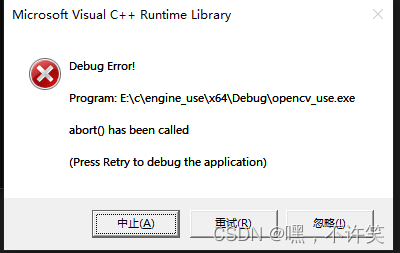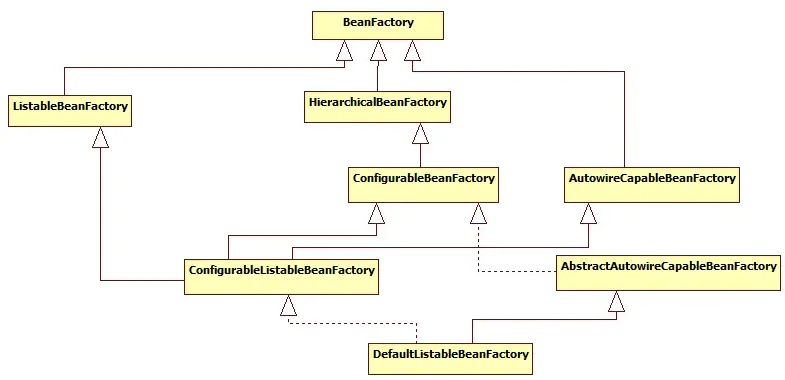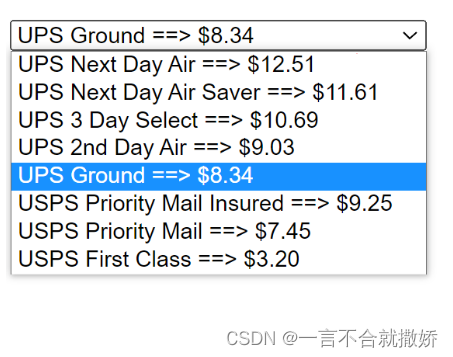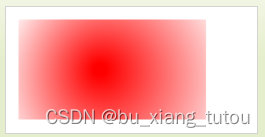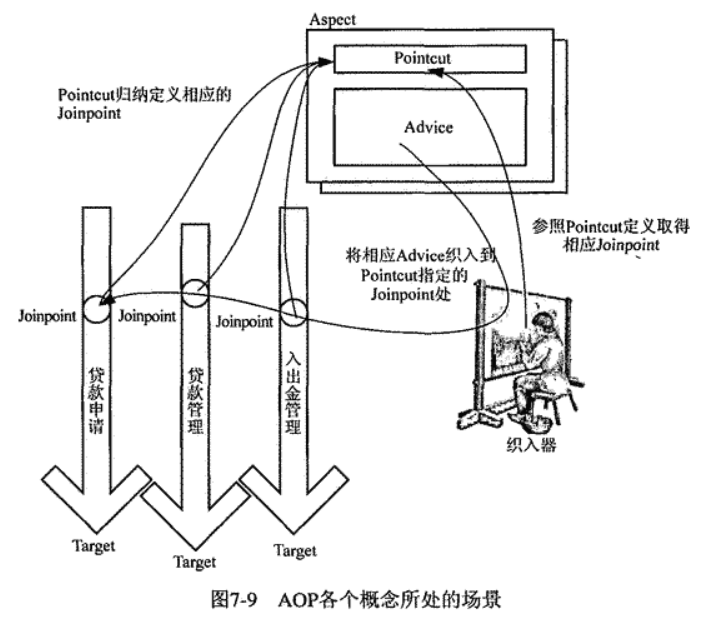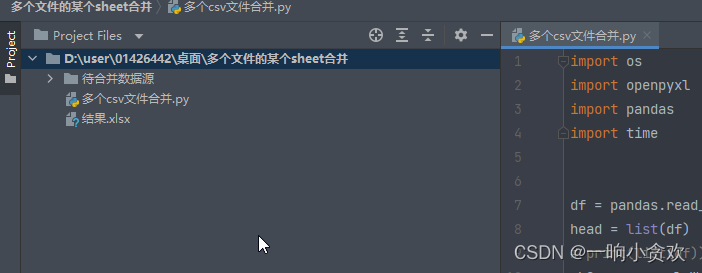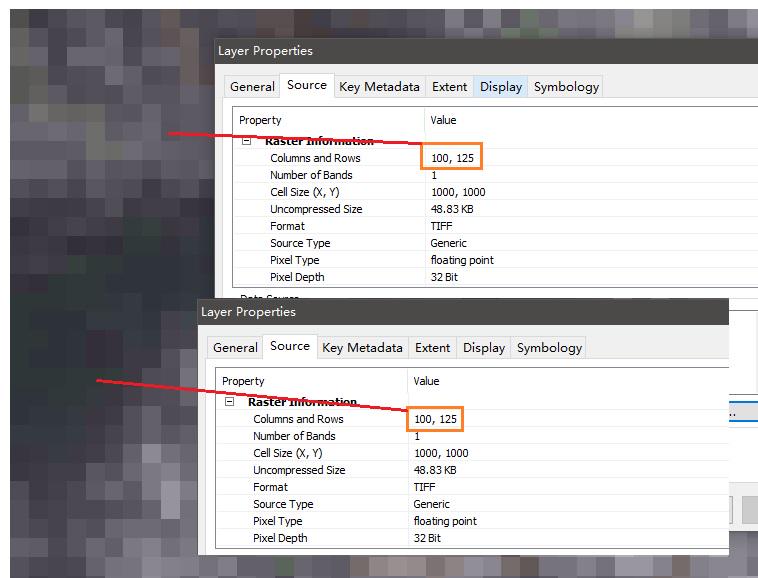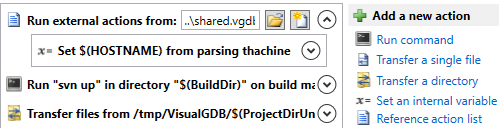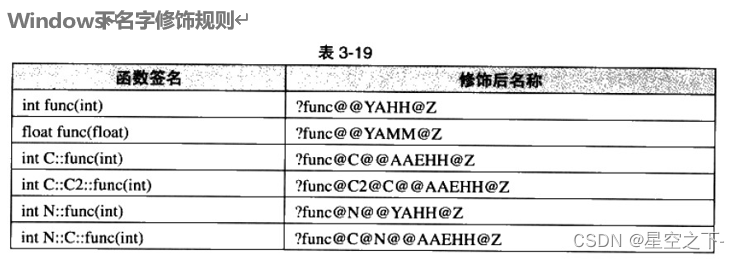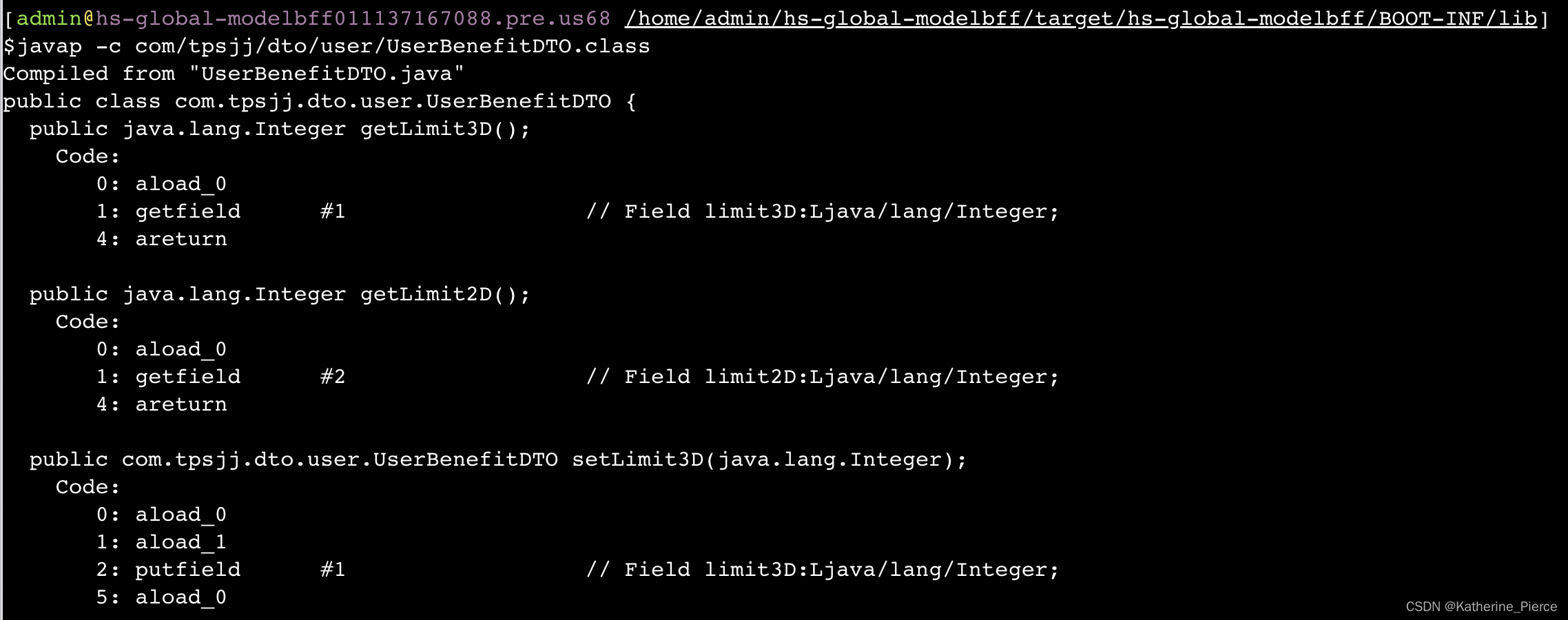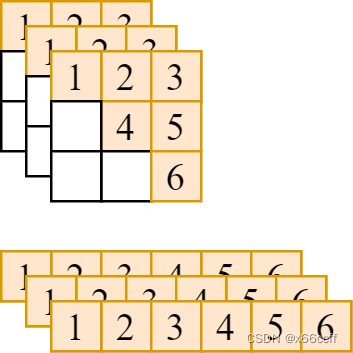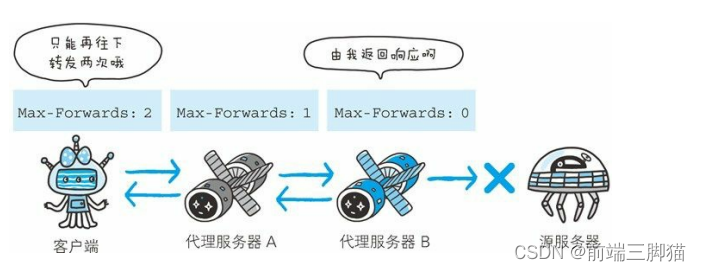标题:在vs下配置使用opencv
流程:
1、下载安装opencv
2、添加环境变量
3、vs中配置属性
4、使用
5、可能遇到的报错和解决
1、 下载安装opencv
官网下载地址: https://opencv.org/releases/
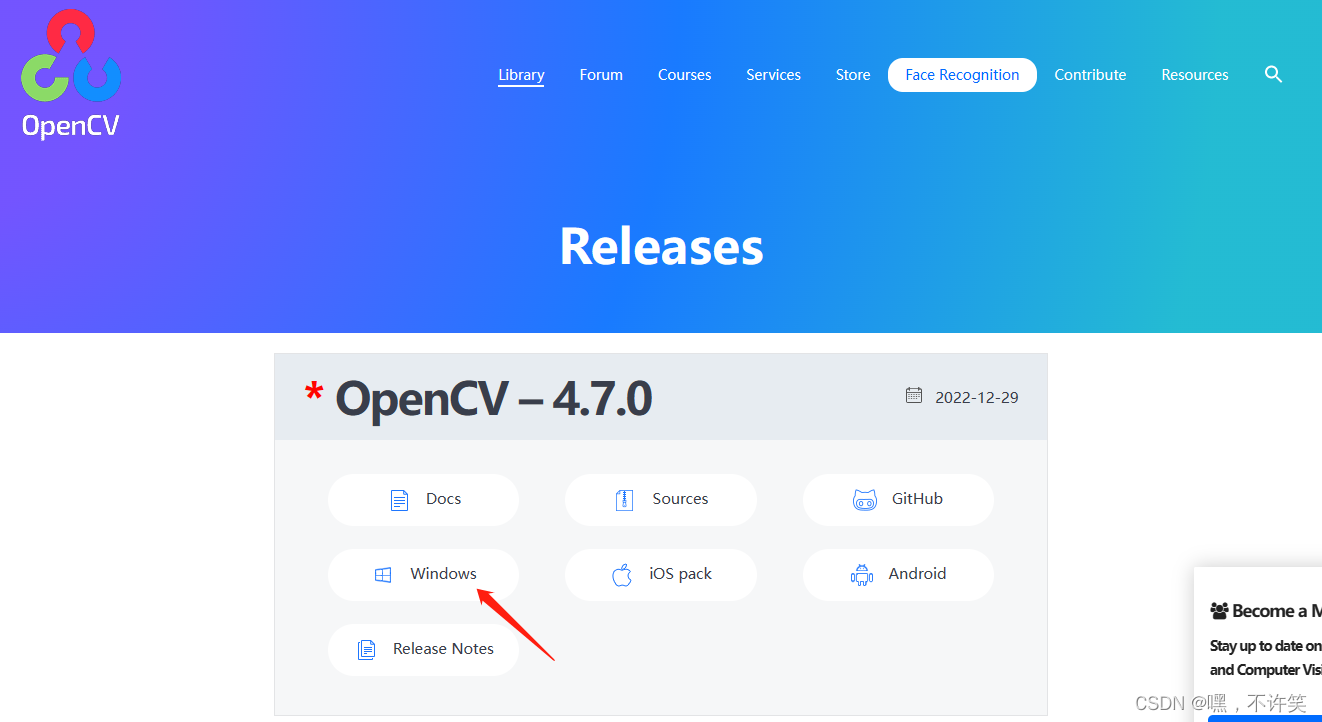
我这里是windows环境,所以选择点击windows进行下载,下载完安装在一个喜欢的目录,最好不要带中文。
2、配置环境变量
。
找到自己安装opencv的地址,打开如下目录
$OpencvPath \opencv\build\x64\vc15\bin 然后复制路径,在系统环境变量中 path下增加 一条,将其粘贴。
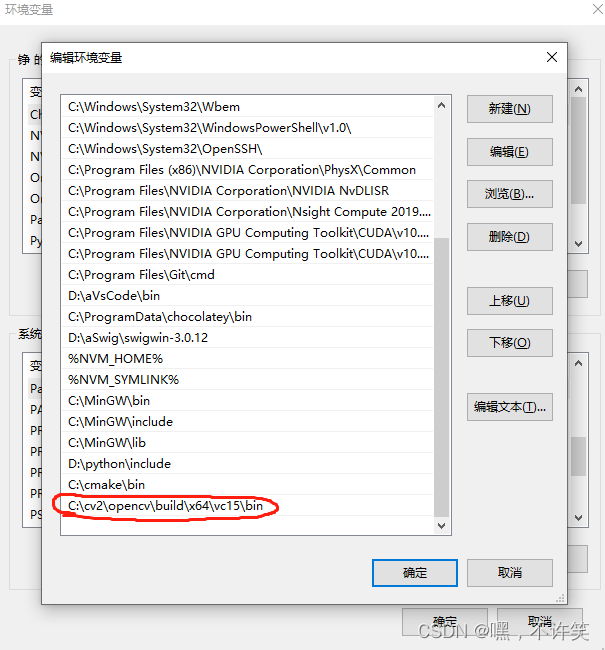
3、vs中配置属性
依次点击自己的项目,在最上方工具栏中找到项目,点击然后在下拉框中选择属性
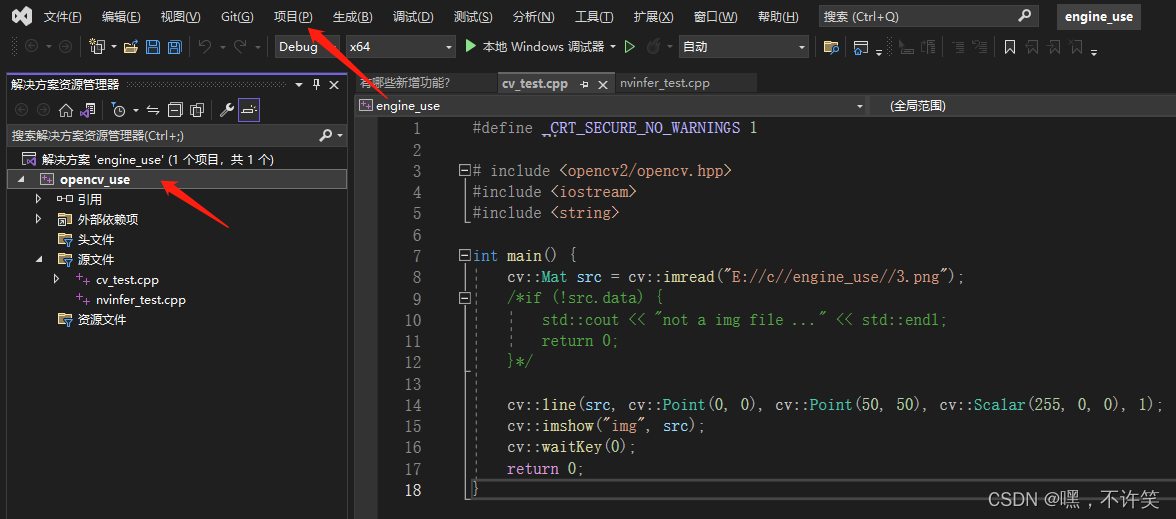
配置时主要有几个方面:
(1)包含目录
(2)库目录
(3)附加依赖项
添加包含目录
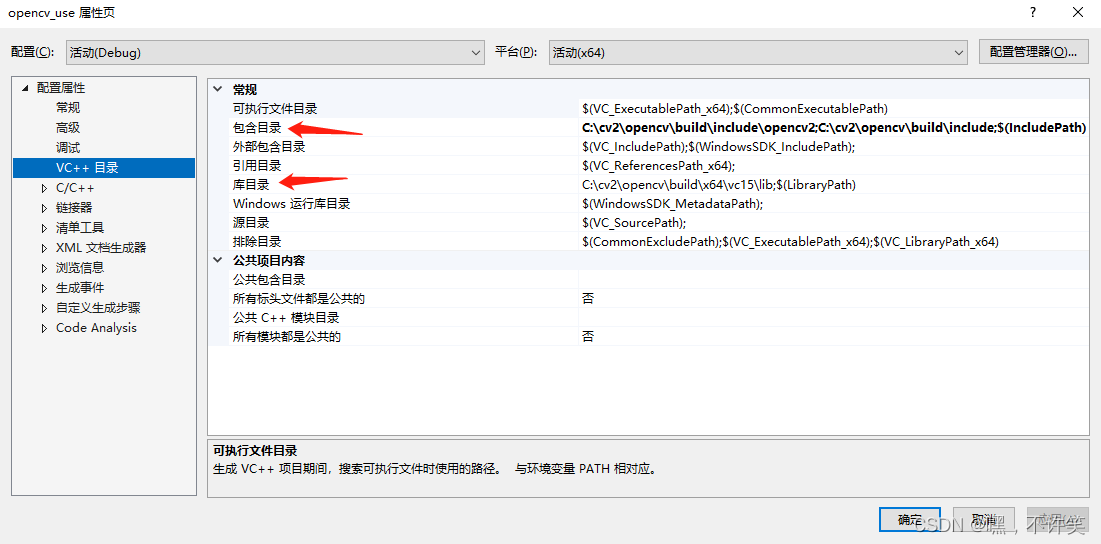
点击包含目录右侧小箭头,然后选择编辑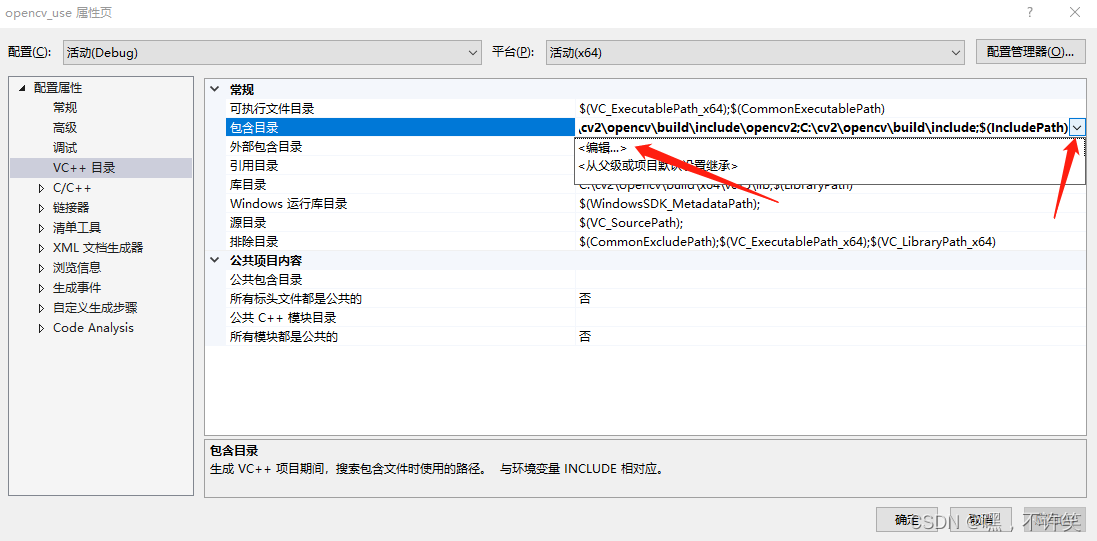
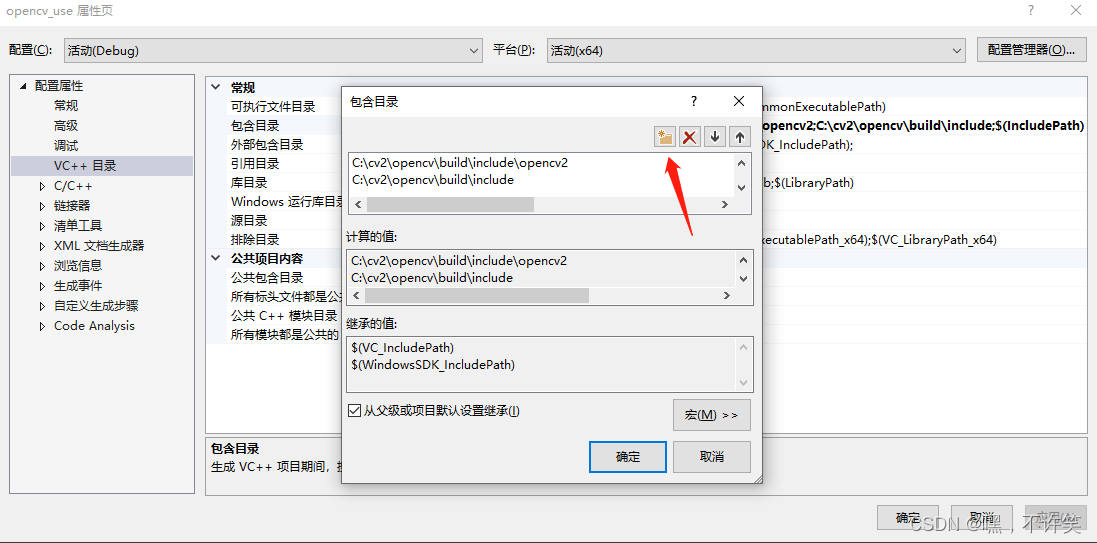
将
OpencvPath \opencv\build\include\opencv2
OpencvPath \opencv\build\include 添加进去
添加库目录(配置属性 --> vc++ 目录 --> 库目录)
同上,将 OpencvPath \opencv\build\x64\vc15\lib 加入到库目录下。
添加库目录(配置属性 --> 连接器 --> 附加依赖项)
将 opencv_world451d.lib 加入到库目录下。
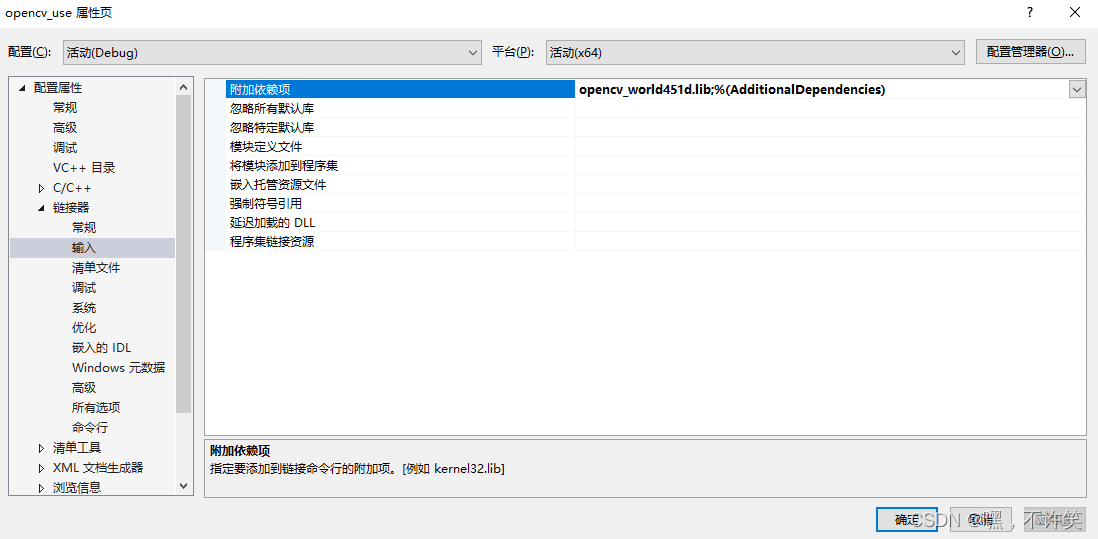
注意:这里只是我安装opencv的文件名称,需要对照自己的文件名填写(d 代表debug模式)

4、使用
#define _CRT_SECURE_NO_WARNINGS 1
#include <opencv2/opencv.hpp>
#include <iostream>
#include <string>
int main() {
cv::Mat src = cv::imread("E://c//3.png");
/*if (!src.data) {
std::cout << "not a img file ..." << std::endl;
return 0;
}*/
cv::line(src, cv::Point(0, 0), cv::Point(50, 50), cv::Scalar(255, 0, 0), 1);
cv::imshow("img", src);
cv::waitKey(0);
return 0;
}
复制代码,粘贴运行,(记得修改图像路径)。如果能正常显示图像则说明配置ok。
5、常见报错
1、无法找到 opencv_world451d.lib,这个报错应该是环境变量没配好 或者检测文件名是否有误
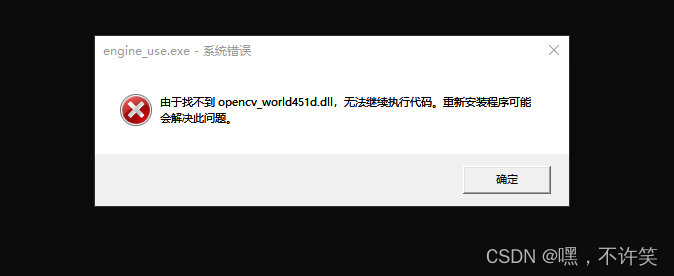
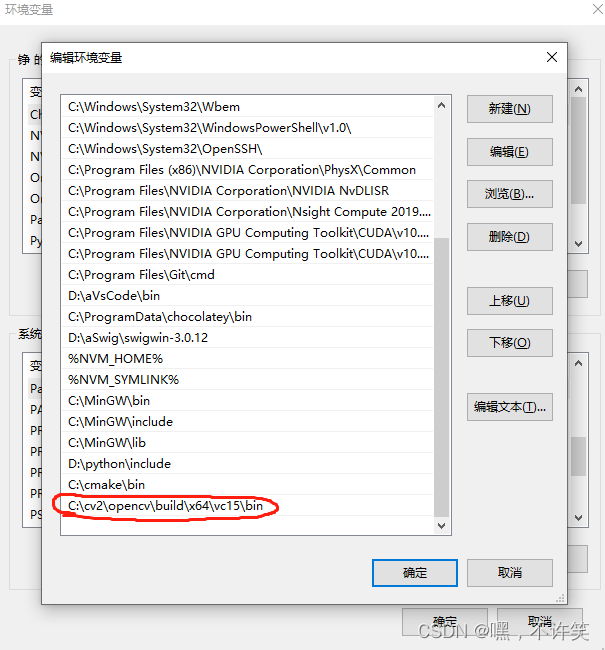
2、debug error,这里应该是图像路径错误。或者文件虽坏